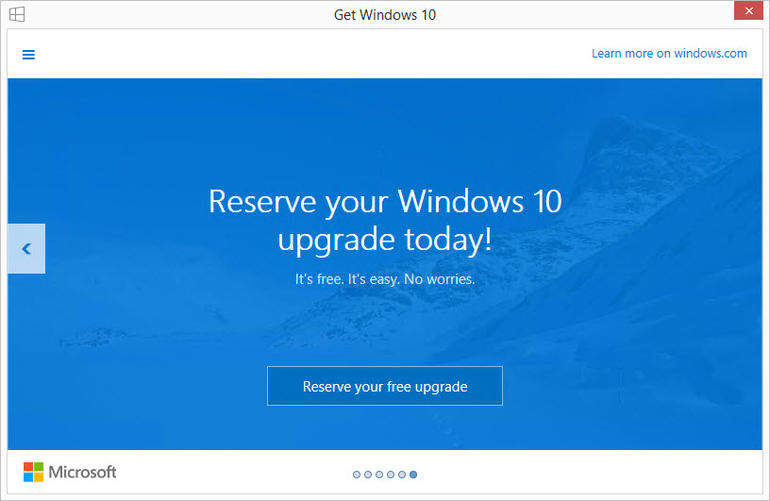
Šodien, 29. jūlijā pasaulē oficiāli tirdzniecībā nonāk Windows 10 operētājsistēma. Tie, kas lieto legālu Windows 7, 8 vai 8.1 operētājsistēmu un ir ieslēguši automātiskos atjauninājumus (Windows Update) jau ir lietas kursā par mazo Windows logotipu ![]() rīkjoslā. Ziņkārīgākie noteikti jau ir rezervējuši savu bezmaksas atjauninājumu un gaida to brīdi, kad uznirs paziņojums, ka tas visbeidzot ir pieejams un gatavs uzstādīšanai.
rīkjoslā. Ziņkārīgākie noteikti jau ir rezervējuši savu bezmaksas atjauninājumu un gaida to brīdi, kad uznirs paziņojums, ka tas visbeidzot ir pieejams un gatavs uzstādīšanai.
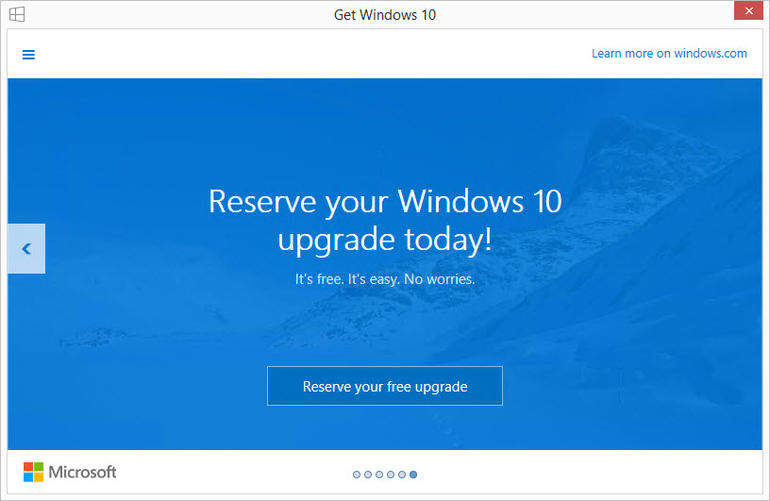
Windows 10 atjauninājuma paziņojums
Teikšu godīgi, ka es pats arī visnotaļ cītīgi gaidu šo notikumu, jo Windows 8 man kaut kā nepatika (galvenokārt dēļ neeksistējošā Start Menu). Gluži kā ar Windows Vista, kas labu laiciņu lika “sēdēt” uz XP, līdz parādījās Windows 7, kurā iemīlējos no pirmā acu skatiena. Aktīvi gaidot Windows 10, ik pa laikam ieskatos kādā forumā, kur entuziasti dalās ar visdažādāko informāciju: jaunumiem, atklājumiem, dažādiem knifiem, kas ir interesanti un reizēm var noderēt. Tā nu vakar uzzināju par to, ka 28. jūlijā uz to lietotāju datoriem, kas bija rezervējuši bezmaksas atjauninājumu, jau “pa kluso” ir lejupielādēta pilna Windows 10 instalācija. Nolēmu padalīties ar informāciju, lai tādi ziņkārīgie kā es varētu iegūt Windows 10 kaut dažas dienas ātrāk kā pārējie.
Priekšnosacījumi
- Nepieciešama aktivizēta Windows 7, 8 vai 8.1 operētājsistēma.
- Jābūt ieslēgtiem un uzstādītiem visiem atjauninājumiem no Windows Update.
- Jāatver “Get Windows 10” dialogs (click uz
 ikonas) un jāveic rezervācija ievadot savu e-pasta adresi vai izvēloties opciju “Skip email confirmation” (šādā gadījumā nesaņemsiet atgādinājumu e-pastā).
ikonas) un jāveic rezervācija ievadot savu e-pasta adresi vai izvēloties opciju “Skip email confirmation” (šādā gadījumā nesaņemsiet atgādinājumu e-pastā).
Kā iegūt Windows 10 nekavējoties
- Atvērt mapīti C:\$Windows.~BT\Sources\ (mape ir t.s. Hidden folder, kā iespējot tās attēlošanu aprakstīts šeit) un pārbaudām, vai tajā atrodas 2-3GB liels fails install.esd
- Ja install. esd tur ir, nepieciešams lejupielādēt programmu ESD Decrypter, lai ESD failu var pārveidotu saprotamā formātā.
- Atarhivējam tiko lejupielādēto ESD Decrypter arhīvu (ar WinRAR vai 7-Zip) un jaunizveidotajā mapītē iekopējam failu install.esd.
- Palaižam programmu decrypt.cmd (vēlams ar administratora tiesībām) un izvēlamies opciju “Create Standard install.wim”, ja vēlaties veikt instalāciju Windows vidē, vai arī “Create ISO with Standard install.wim”, ja vēlaties izveidot ISO failu, kuru pēctam ierakstīt DVD matricā, USB zibatmiņā vai atvērt izmantojot kādu no virtuālajiem diskiem (Daemon Tools, Virtual CloneDrive u.c.).
- Kad ESD Decrypt savu darbu būs veicis, mapītē, kurā ievietojāt install.esd failu vajadzētu būt vai nu vienam failam ar ISO paplašinājumu, vai jaunam folderim ar visiem instalācijas failiem – tas atkarīgs no veida, kādu norādījāt iepriekšējā solī.
- Palaižam rīku setup.exe un sekojam Windows 10 instalācijas gaitai. 🙂






